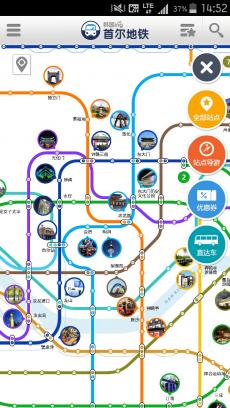如何进行电脑win7系统截图
2025-06-28
来源:bjmtth
编辑:佚名
在日常使用电脑win7系统的过程中,截图是一项非常实用的技能。无论是记录重要信息、与他人分享精彩瞬间,还是向技术支持人员反馈问题,一张清晰准确的截图都能起到事半功倍的效果。下面就为大家介绍几种常见的win7系统截图方法。
方法一:使用系统自带截图工具
这是最便捷的截图方式之一。按下键盘上的“windows”键+“r”键,打开运行窗口,输入“snippingtool”并回车,即可启动截图工具。它提供了矩形截图、任意形状截图、窗口截图和全屏幕截图四种模式。选择适合的模式后,拖动鼠标选取要截图的区域,然后进行编辑、保存等操作。
方法二:利用快捷键截图
1. 全屏幕截图:按下“print screen sysrq”键(通常在键盘右上角),此时整个屏幕画面已被复制到剪贴板。你可以打开画图等图像编辑软件,按下“ctrl”+“v”粘贴,即可保存截图。

2. 当前窗口截图:按下“alt”+“print screen sysrq”键,当前活动窗口的画面会被复制到剪贴板,同样通过粘贴操作保存截图。

方法三:借助第三方截图软件

网上有许多功能强大的第三方截图软件可供选择,如faststone capture等。这类软件除了具备基本的截图功能外,还可能拥有标注、添加文字、箭头等丰富的编辑工具,能让截图更加生动和有针对性。
掌握这些win7系统截图方法,能让你在电脑使用中更加得心应手。无论是工作、学习还是娱乐,都能轻松截取所需画面,方便地进行各种操作和分享。快来试试吧,让截图成为你记录和交流的得力助手。
相关下载
小编推荐
更多++